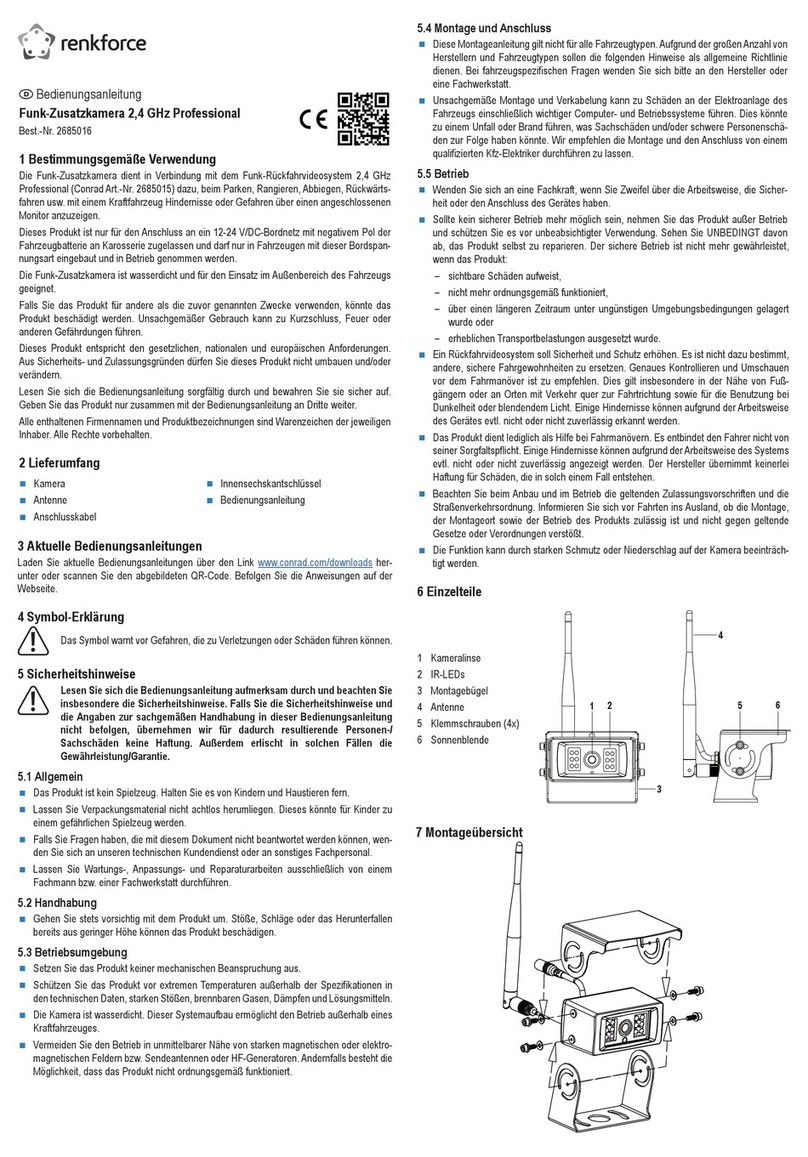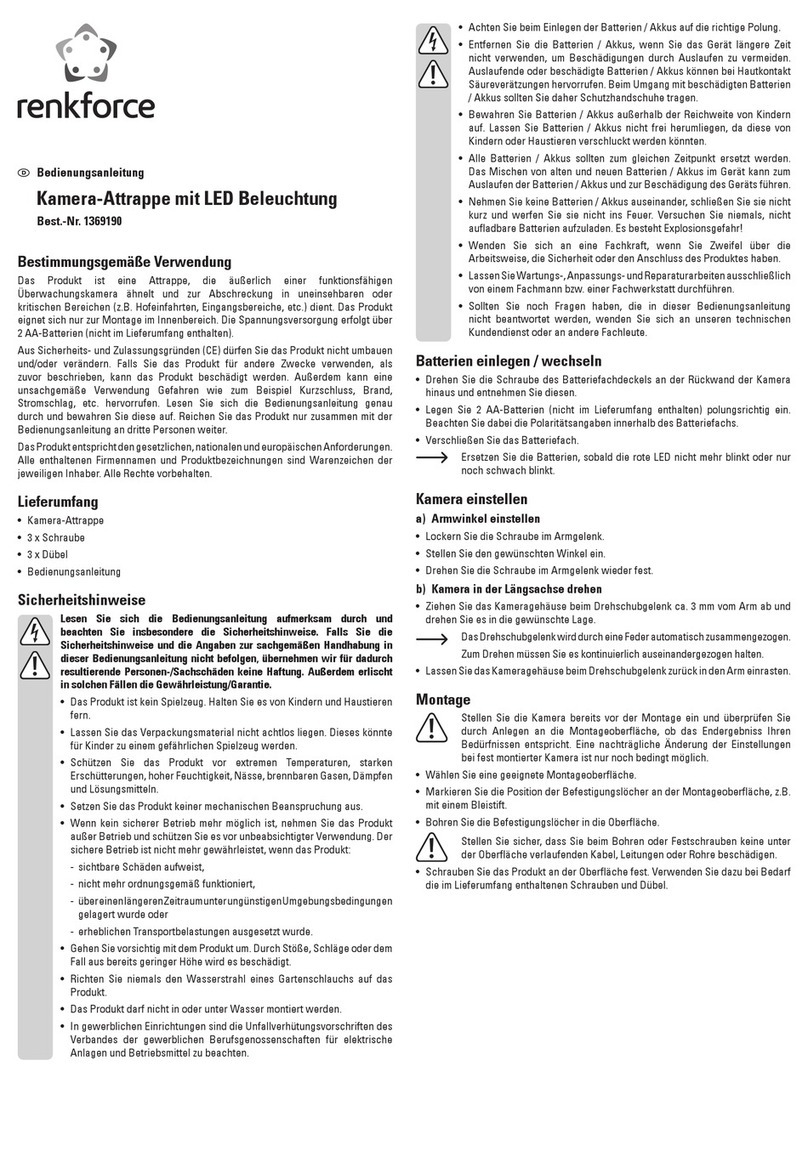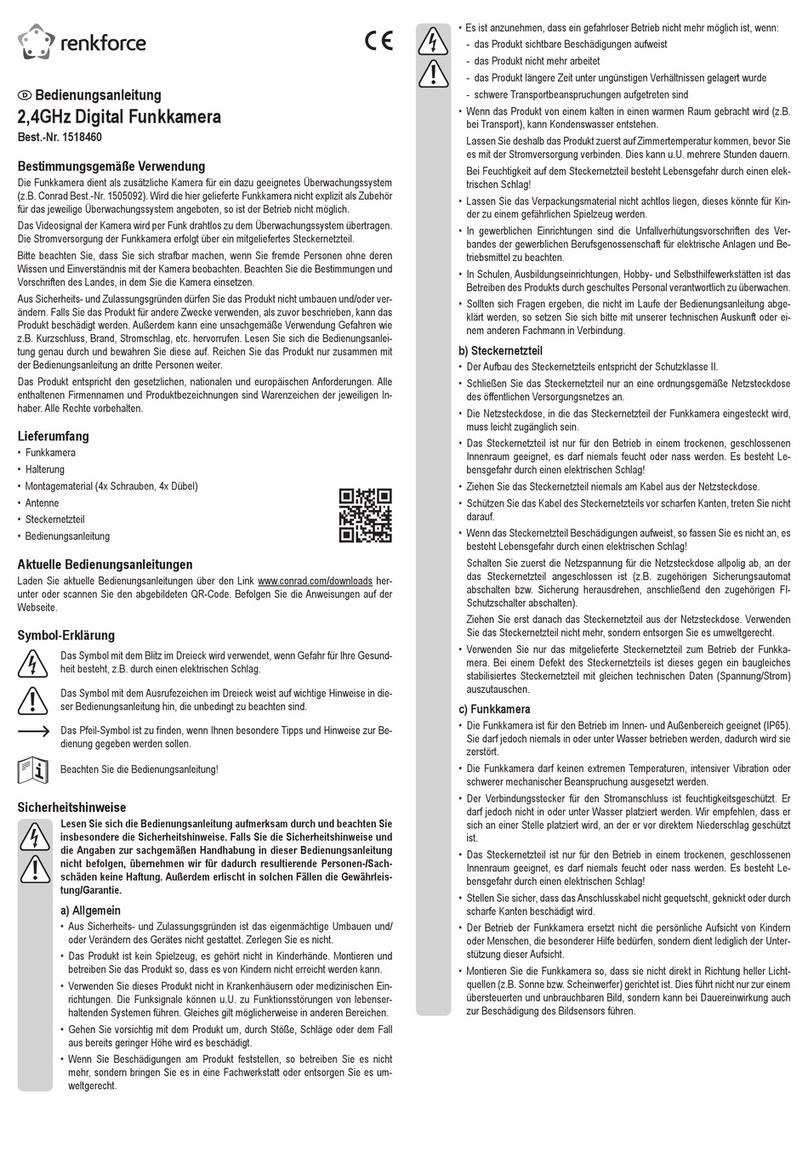d) Videoaufnahme-Modus/ Fotoaufnahme-Modus / Foto- und Videomodus
• Um auszuwählen, ob Fotos oder Videos aufgenommen werden sollen, wählen Sie „Foto“
oder „Video“ oder wählen Sie die Foto- und Videodateien im Menü aus.
• Die Auswahl wird oben links im LC-Display (20) angezeigt.
Die Kamera wechselt automatisch in den Videoaufnahme-Modus, der Schiebe-
schalter in Position ON (6) gestellt wird. Beachten Sie die Informationen im LC-
Display links oben!
• Im Foto-/Videomodus nimmt die Kamera nach Aktivierung ein Foto auf und beginnt dann
mit der Videoaufnahme.
e) Aufgenommene Fotos und Video abspielen/ansehen
Sie können aufgenommene Fotos und Videos im LC-Display (20) der Kamera zum Begutach-
ten ansehen.
Wiedergabe
• Nehmen Sie die Kamera vom Installationsort ab.
• Schieben Sie den Schiebeschalter in die Position SETUP (7).
• Drücken Sie die Taste PLAY (16) und die Pfeiltasten Links/Rechts (15) oder (18), um zwi-
schen den einzelnen Fotos / Videos beim Ansehen zu navigieren.
• Drücken Sie beim Überprüfen von Fotos die Pfeiltasten Links/Rechts, um nach oben oder
unten zu blättern.
• Drücken Sie die Taste OK (17), um die Wiedergabe von Videos zu starten.
• Drücken Sie die Taste MENU (14), um die Wiedergabe zu beenden.
• Drücken Sie die Taste PLAY (16), um in den Standby-Modus zurückzukehren.
Diashow aktivieren
Mit dieser Funktion können die auf der Speicherkarte gespeicherten Fotos automatisch wieder-
gegeben werden. Jedes Foto wird ca. 2 Sekunden lang angezeigt.
• Drücken Sie die Taste PLAY (16), um die Diashow zu beginnen.
• Drücken Sie die Taste OK (17), um die Diashow zu stoppen und das aktuelle Bild dauerhaft
auf dem LC-Display (20) zu halten.
f) Fotos und Video über Computer abspielen
Das Videosignal der Wildkamera kann auf einem externen Monitor oder einem Fernsehgerät
übertragen werden. Befolgen Sie die Anweisungen des jeweiligen Wiedergabegeräts.
• Verbinden Sie das Fernsehgerät oder den Monitor über ein AV-Kabel (nicht im Lieferum-
fang dieses Produkts enthalten) mit der Kamera. Stecken Sie den Anschlussstecker des
Kabels in den Videoanschluss AV (11) und verbinden das andere Ende mit dem Eingangs-
anschluss des Wiedergabegeräts.
• Schalten Sie die Kamera ein. Schieben Sie den Schiebeschalter in die Stellung SETUP (7).
• Nach dem Anschluss wechselt die Kamera in den Wiedergabemodus und das LC-Dis-
play (20) wird automatisch ausgeschaltet. Die Bildsignale der Kamera werden im externen
Displaygerät angezeigt.
g) Dateien kopieren/löschen
Die Kamera kann an einen Computer angeschlossen werden und wird dort als externer Spei-
cher erkannt.
• Verbinden Sie die Kamera über das USB-Kabel (im Lieferumfang des Produkts enthalten)
mit Ihrem Computer.
• Nach erfolgreicher Verbindung wird die Speicherkarte der Kamera auf dem Computer
als neuer Massenspeicher angezeigt. Fotos und Videos nden Sie dort in Verzeichnis
„DCIM/100MEDIA“. Diese können auf den Computer kopiert und/oder ggf. von der Karte
gelöscht werden.
Ziehen Sie während des Kopierens von Fotos/Videos weder das Kabel ab noch
nehmen Sie die Speicherkarte heraus.
Einstellungen und Funktionen im OSD-Menü
Um das OSD-Menü aufzurufen und Einstellungen vorzunehmen, gehen Sie wie folgt vor:
• Bringen Sie den Schiebeschalter in die Position SETUP (7).
• Im LC-Display (20) erscheint nach einigen Sekunden das Live-Bild der eingebauten Ka-
mera.
• Mit der Taste MENU (14) können Sie das OSD-Menü aufrufen und auch wieder verlassen.
Drücken Sie die Taste MENU noch einmal, um zum vorherigen Menü zurückzukehren oder
die Menüeinstellungen zu verlassen.
• Mit den Pfeiltasten Links (15) und Rechts (18) lässt sich die gewünschte Einstellung aus-
wählen.
• Mit der Taste OK (17) wird die jeweils vorgenommene Einstellung bestätigt und gespeichert.
Folgende Einstellungen sind verfügbar:
1. „Modus“
Hier lässt sich einstellen, ob die Wildkamera bei Auslösung durch den PIR-Bewegungsmelder
nur Fotos oder nur Videos speichert. Wenn Sie den Foto-und Videomodus auswählen, so
nimmt die Wildkamera zuerst ein Bild und anschließend ein Video auf. Die Parametereinstel-
lungen von Foto- und Videoaufnahme entsprechen den für Foto und Video gemachten.
Bestätigen Sie die Einstellung mit der Taste OK, sonst wird diese nicht übernommen.
2. „Bildgröße“
Stellen Sie hier die Fotoauösung der aufgenommenen Fotos ein. Zur Auswahl stehen ver-
schiedene Auösungen beispielsweise von 16 M (5376 x 3024),12 M (4608 x 2592), 8 M (3840
x 2160) etc. sowie bis herunter zu 1 M (1280 x 720).
3. „Ballerspiele Nein.“
Stellen Sie hier ein, wieviele Bilder die Wildkamera macht, wenn der PIR-Bewegungsmelder
aktiviert wird. Einstellbar sind 1, 2 oder 3 Bilder.
4. „Video Größe“
Verwenden Sie diese Funktion, um die gewünschte Videoauösung einzustellen.
Die Wildkamera kann in verschiedenen Auösungen speichern, z.B. 1920 x 1080, 1280 x 720,
720 x 480 oder 640 x 480 Pixel etc. Wählen Sie die gewünschte Videoauösung: Je höher die
Auösung ist, desto detaillierter sind die Videos. Die größeren Dateien benötigen jedoch mehr
Speicherplatz.
5. „Videolänge“
Stellen Sie hier ein, wie lange die Videoaufzeichnung dauern soll, wenn der PIR-Bewegungs-
melder aktiviert wird. Einstellbar ist eine Zeit von 1 bis 60 Sekunden sowie 1 bis 10 Minuten.
Je länger die ausgewählte Aufnahmezeit ist, desto kürzer ist die mögliche Betriebszeit. Die
Voreinstellung der Video-Länge beträgt 5 Sekunden.
6. „Audio Aufnehmen“
Stellen Sie ein, ob Audiosignale der Umgebung aufgenommen werden oder nicht. Einschalten
oder Auschalten ist wählbar.
7. „PIR Schlaf“
Die Aufnahmeverzögerungszeit kann zwischen 5 Sekunden und 60 Minuten gewählt werden.
Sie bestimmt wie lange die Wildkamera nach einer Aufnahme pausieren soll. Während des
ausgewählten Intervalls nimmt die Kamera also keine Bilder oder Videos auf. Es verhindert,
dass die Speicherkarte mit zu vielen Aufzeichnungen desselben Ereignisses gefüllt wird.
- Beispiel: Sie stellen eine Zeit von 1 Minute ein. Wenn die Wildkamera durch den PIR-
Bewegungsmelder aktiviert wurde und ein Foto oder ein Video aufgenommen hat, so ist
sie erst nach Ablauf dieser Zeit wieder scharfgeschaltet.
8. „PIR Niveau“
Hier wird die Empndlichkeit des Bewegungssensors eingestellt. Sie können zwischen 3
verschiedenen Stufen wählen. Wählen Sie für Innenbereiche und Umgebungen mit geringen
Störungen „Hoch“. Wählen Sie „Mittel“ für Außenbereiche und Umgebungen mit normaler In-
terferenz und „Niedrig“ für eine Umgebung mit hoher Interferenz.
Beachten Sie, dass es bei einer hohen Empndlichkeit zu Fehlauslösungen kom-
men kann. Eine hohe Empndlichkeit ist hauptsächlich für Innenräume bzw. Umge-
bungen mit niedrigen Störeinüssen geeignet. Bei einer niedrigen Empndlichkeit
dagegen werden nur größere Objekte (bzw. größere Wärmeveränderungen im Er-
fassungsbereich) erkannt. Niedrige Empndlichkeit ist für Außenumgebungen bzw.
Umgebungen mit hohen Störeinüssen geeignet.
9. „Zeitgeber“
Hier stellen Sie die Zielaufnahmezeit der Kamera ein. Drücken Sie Taste MENU und wählen
den Menüpunkte der Dauer der Aufnahme. Drücken Sie die Taste und wählen Sie dann die
Start- und Endarbeitszeit aus. Nach Abschluss der Einstellung arbeitet die Kamera jeden Tag
nur während dieser eingestellten Zeit und bendet sich zu den anderen Zeiten im Standby-
Modus.
10. „Aufnahmeabstand\n einstellen“
Über diese Funktion lässt sich eine automatische zeitgesteuerte Aufnahme aktivieren. Die
Aufzeichnung erfolgt unabhängig von einer Aktivierung durch den PIR-Bewegungsmelder, als
Aufnahme-Intervall wird die eingestellte Zeit verwendet. Wenn beispielsweise das Blühen von
Blumen aufgezeichnet werden soll, kann ein Zeitraffer verwendet werden. Die Kamera nimmt
in jedem Einstellungszeitintervall automatisch Bilder auf.
Wählen Sie die „Aufnahmeabstand\n einstellen“ im Menü und wählen das Einschalten oder
auschalten. Stellen Sie die Zeitdauer der Aufnahmeunterbrechung in Stunden, Minuten und
Sekunden ein.
Beispiel: Sie stellen in der Einstellfunktion „Aufnahmeabstand\n einstellen“ eine Zeit von 60
Minuten ein. Die Wildkamera wird nun alle 60 Minuten ein Bild speichern.
11. „Sprache“
Hier stellen Sie die Sprache des OSD-Menüs ein. Es stehen 13 Sprachen zur Auswahl:
Englisch, Deutsch, Dänisch, Finnisch, Schwedisch, Spanisch, Französisch, Italienisch, Nieder-
ländisch, Portugiesisch, Chinesisch Modern, Chinesisch traditionell, Japanisch
12.„Zeit & Datum“
Öffnen Sie das Menü mit der Taste MENU (14), um Uhrzeit und Datum auszuwählen, und
drücken Sie dann die Taste OK, um sie einzustellen.
Stellen Sie das Uhrzeit- und Datumsformat ein. Stellen Sie das entsprechende Uhrzeitdatum
entsprechend der Ortszeit ein.
Drücken Sie die Pfeiltasten Links (15) / Rechts (18), um die Größe des Werts zu ändern. Drü-
cken Sie die Taste OK, um zur nächsten zu ändernden Einstellung zu wechseln. Drücken Sie
die Taste Menü (14) zum Beenden der Einstellungen.
Zeitformat: 12/24 Std
Datumsformat: TT / MM / JJJJ, JJJJ / MM / TT, MM / TT / JJJJ